안녕하세요. 박스캣입니다.
윈도우를 사용하다 보면 간혹 오류들이 뜨게 됩니다. 특히, 오늘 설명드릴 오류코드 오류코드 0x80070570는 윈도우 설치 및 업데이트 시, 디스크 정리 중 파일 삭제 시, 외장하드나 외장 메모리 등의 손상에 의해 발생되기도 하는데요. 증상으로는 파일이 열리지 않거나 삭제가 되지 않는 증상이 생기게 됩니다. 또한, 파일을 옮기려 해도 옮겨지지가 않는데요. 정확한 원인을 모른 채 답답하고 스트레스받으셨던 분들이 계실 거라고 생각됩니다.
오늘은 '오류코드 0x80070570' 해결하는 방법에 대해 알아보도록 하겠습니다.

[목차]
1. 오류코드 0x80070570 발생 원인
2. 오류코드 0x80070570 해결법
오류코드 0x80070570 발생 원인과 해결 방법에 대해 확실하게 알아봅시다.
1. 오류코드 0x80070570 발생 원인
외장하드를 사용하다 파일을 삭제하려고 하니 아래와 같이 오류 0x80070570라는 것이 뜨며 '파일 또는 디렉터리가 손상되었기 때문에 읽을 수 없습니다.'라고 안내해주더라고요. 파일 이동 및 삭제 모두 되지 않았는데요. 왜 이런 오류가 발생하는 것일까요?

※오류 0x80070570 발생 원인
- 윈도우를 설치가 잘못된 경우 (ex> 불량 섹터가 포함된 USB를 사용)
- 윈도우 업데이트가 제대로 설치되지 않은 경우
- 외장하드 및 이동식 디스크에 하드웨어적인 손상이 있는 경우
등으로 인해 오류 0x80070570가 발생하게 됩니다. 해당 오류를 해결하는 방법은 쉽습니다. 명령 프롬프트에서 'chkdsk' 명령어를 사용하시면 됩니다. 'chkdsk'는 check disk의 약자로 디스크를 검사하여 오류를 해결하는 단축어입니다. 아래 설명드리는 해결방법은 가장 쉬운 해결방법이며, 만약 아래의 방법으로 해결이 되지 않는다면 ①윈도우 업데이트 다시 해보기, ②윈도우 재설치, ③손상된 저장장치 교환 등의 방법을 통해 해결하시면 될 것 같습니다.
2. 오류코드 0x80070570 해결법
오류코드 0x80070570 해결은 아래 사진만 보고 따라 하시면 쉽게 해결하실 수 있습니다. 윈도우 10과 윈도우 11에서 모두 가능한 것을 직접 확인하였습니다.
1) 작업표시줄 아래 검색창에서 'cmd'를 적어 명령 프롬프트 앱의 '관리자 권한으로 실행'을 클릭해줍니다.
일반 모드로 실행해주면 검사가 불가하다고 뜨게 됩니다. 만약 아래 설명드리는 것과 같이 화면이 뜨지 않는다면 명령 프롬프트를 종료해보시고 관리자 권한으로 재실행해주시기 바랍니다.

2) 'chkdsk /?'라고 기입 후 엔터를 치면 'chkdsk 명령어'의 종류를 확인할 수 있습니다.

3) 오류코드 0x80070570를 해결하기 위해서는 '/f' 명령어를 사용해야 합니다.

4) 오류 해결 전, 오류가 발생한 드라이브를 확인하셔야 합니다. 확인하셨으면 명령 프롬프트 창에 'chkdsk ○: /f'라고 기입 후 엔터를 눌러주시면 됩니다. '○' 부분에는 오류가 발생한 드라이브 알파벳을 기재해주시면 됩니다.
(ex> C드라이브에서 발생 시 ⇒ chkdsk C: /f, D드라이브에서 발생 시 ⇒ chkdsk D: /f)
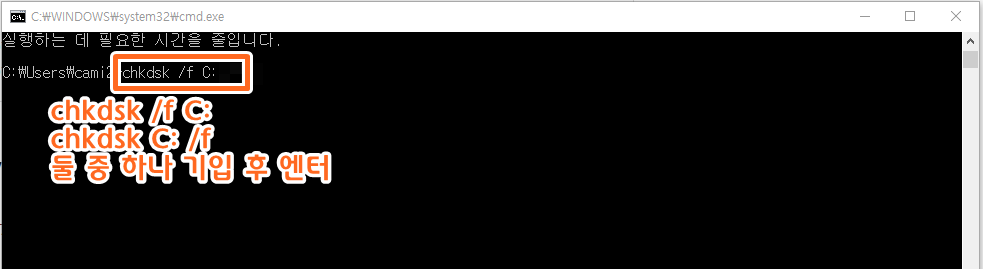
5) 아래와 같이 '다른 프로세스가 볼륨을 사용하고 있으므로 CHKDSK를 실행할 수 없습니다. 다음에 시스템이 다시 시작할 때 이 볼륨을 검사하도록 하시겠습니까?'라는 문구가 나오면 'Y'를 적고 엔터를 누르신 뒤, 컴퓨터를 재부팅해주시면 마무리됩니다. 파일 이동이 불가하거나 삭제가 불가했던 증상들이 해결이 되실 거예요.
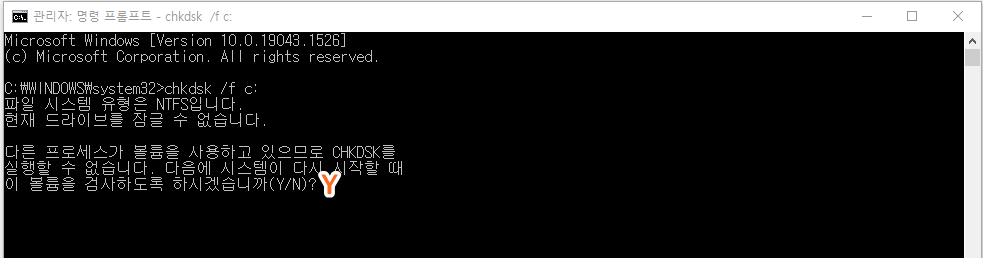
이상으로 오류코드 0x80070570 발생 원인과 해결방법에 대해 알아보았습니다. 생각보다 해결하는 방법이 어렵진 않지만 가끔 주기적으로 발생하는 경우가 있습니다. 이럴 때에는 윈도우 재설치하는 방법이 가장 확실하다고 하네요. 작성한 포스팅 끝까지 읽어주셔서 감사드리며, 다음에는 더욱 알찬 내용으로 찾아뵙도록 하겠습니다.

'프로그램 & IT 상자' 카테고리의 다른 글
| ksign 설치오류 해결해봅시다 ( 공인인증서 보안프로그램 재설치오류) (0) | 2022.03.15 |
|---|---|
| 클립스튜디오 할인 기념 클립스튜디오 PRO, EX 비교 후 구매해봅시다 (0) | 2022.03.11 |
| 구글 애드센스 지급 보류 해결 따라만 오세요 (구글 애드센스 계좌 등록) (0) | 2022.03.04 |
| 유튜브 시청기록 삭제, 유튜브 검색기록 삭제 알아봅시다(PC, 모바일) (0) | 2022.03.03 |
| 광고 크롤러 오류 해결방법 따라만 하세요 (구글 애드센스) (0) | 2022.02.26 |




댓글